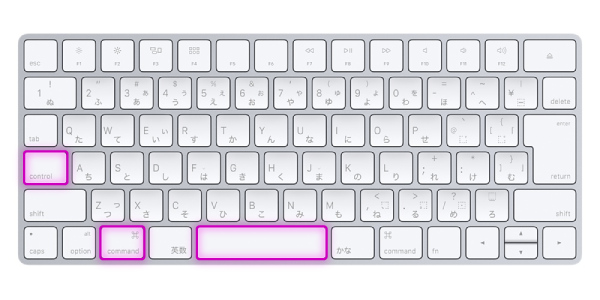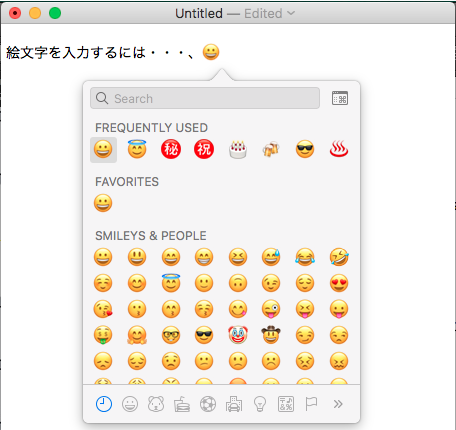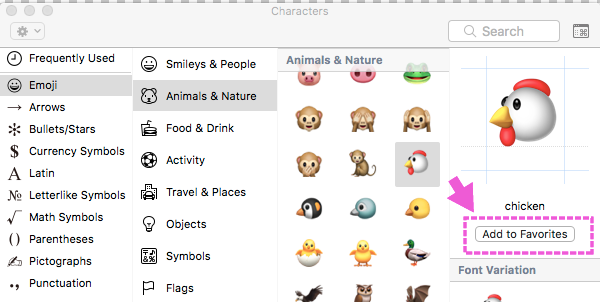Macで絵文字の出し方🌻についてです。ショートカットで絵文字パレットが表示され、選んで入力できるようになりますよ。⭐️
Table of Content
Macで絵文字の出し方と🉐ショートカット
Macで絵文字😀を入力するには「Cmd + Control + Space」を同時に押します。
|
1 2 |
// パレットから絵文字をを入力するショートカット Cmd + Control + Space |
日本語キーボードはこちら。各キーがそれぞれちょっと遠いのが難点ですが、両手でえいやーと押して下さい。
上記のショートカットキーから、こんな感じでパレットが立ち上がってくれるので、あとは選んで入力するだけです😆
最近使った絵文字と、お気に入り登録したものが上の方に来てくれるので、かなり高速に入力できるはずです😇
ツールバーから絵文字パレットを呼び出す
もし上記のショートカットを忘れてしまったときは・・・、こちらにもあります。
Macのツールバーの文字入力のアイコン(画面の右上の方)を開き
絵文字と記号をクリックすると・・・、こんな大きな絵文字パレットが開きます。
このままクリックしても絵文字を入力できるのですが、連続で入力できなかったりして、少し使いにくいです。
そんなときは、上の紫でハイライトした、ボタンをクリックして「入力モード」に変更できます。下の小さなパレットに変更され、連続で入力できるようになります。
ちなみに、上記のパレットを表示している間は、「Cmd + Control + Space」ショートカットキーが動作しないので、注意が必要です🤔まあショートカットを忘れなければ大丈夫ですね😁体で覚えましょう。
お気に入り登録のやり方
もうお気づきの方も多いと思いますが、大きいパレットの方に、「お気に入りに追加」ボタンがあります!
これを押せば、「お気に入り」に登録され、入力モードでパレットの上の方に表示されてくれます。
これで完璧ですね🌼
Macの絵文字の出し方に関しては以上です。🤓